- トーナメント表のテンプレートがほしい
- なるべく時間をかけずトーナメント表を作りたい
規模が大きいスポーツの大会では、トーナメント表を作成し試合を進めます。
しかし初めて大会を主催すると「トーナメント表ってどうやって作るの?」と悩むケースが多いです。
私自身、学生の頃に大会運営を手伝った経験があります。シードを誰にするか、同チームで当たらないように、など考慮するとトーナメント表作成は意外と大変です。
そこで面倒なトーナメント表作成の時間を短縮するために、誰でも簡単にトーナメント表を作成できる無料ツールを作成しました。
名前を入力するだけで、シード選手を固定し、その他の選手をランダムに配置できるようにしています。
このツールを利用すれば、誰でも簡単にトーナメント表を作れるようになるはずです。
PCに慣れていない方でも簡単にトーナメント表を作れるようにしました、ぜひお試し下さい!
「個別に便利ツールを作成してほしい」、「実はこんな機能がほしいんだけど…」という方も、以下の問い合わせ先に気軽にご連絡ください!個別に対応いたします!
目次
無料トーナメント表テンプレートのダウンロード先【エクセル版、スプレッドシート版】
「エクセル版」、「Googleスプレッドシート版」で人数別に3種類用意しています。
- 16人用
- 32人用
- 64人用
さらに規模が大きい大会の場合、64人用をコピーして使うようにしてください。
16人用トーナメント表テンプレート
エクセル版
Googleスプレッドシート版
32人用トーナメント表テンプレート
エクセル版
Googleスプレッドシート版
64人用トーナメント表テンプレート
エクセル版
Googleスプレッドシート版
無料トーナメント表作成ツールの使い方
「エクセル版」、「Googleスプレッドシート版」それぞれの使い方を解説していきます。
エクセル版でのトーナメント表の作り方
まず、先ほど本記事で紹介したエクセル版の「トーナメント表作成ツール」を開きます。
そのままでは編集できないので、まずは自身のパソコンに保存しましょう。
エクセルを開くと、下記のような「名前入力シート」が表示されます。
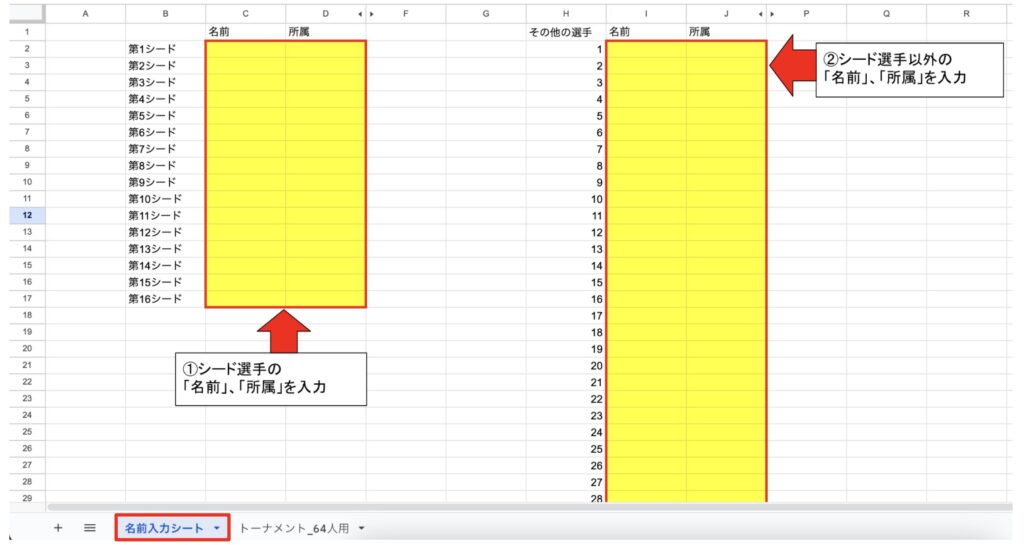
下記項目を入力します。
- シード選手の名前、所属
- シード以外の選手の名前、所属
次に同じエクセル内の「トーナメント_〇〇人用」シートに移動し、トーナメント表が正しく作成されているか確認してください。 (下記画像を参照)
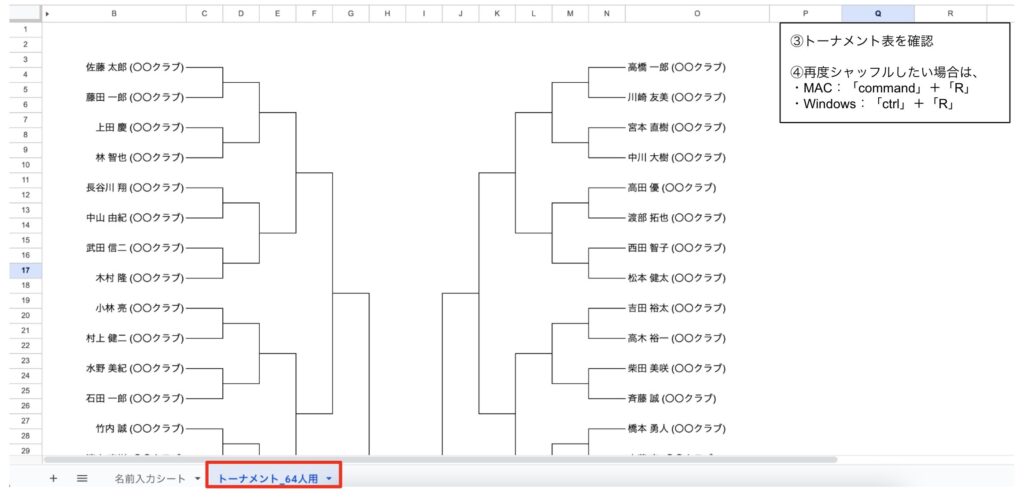
組合せをシャッフルしたいときは、下記のキーを入力しエクセルシートを更新しましょう。
- MAC :「command」+「R」
- Windows:「ctrl」+「R」
名前がトーナメント表の枠に入りきらない場合や、スペースが余るのであれば、セルの幅を調整ください。
Googleスプレッドシート版でのトーナメント表の作り方
まずGoogleアカウントにログインします。
もしアカウントを持っていない方は、Googleの無料アカウントを新しく作りましょう。5分〜10分程度で作成できます。
続いて、先ほど本記事で紹介した「トーナメント表作成ツール」をダウンロードしましょう。
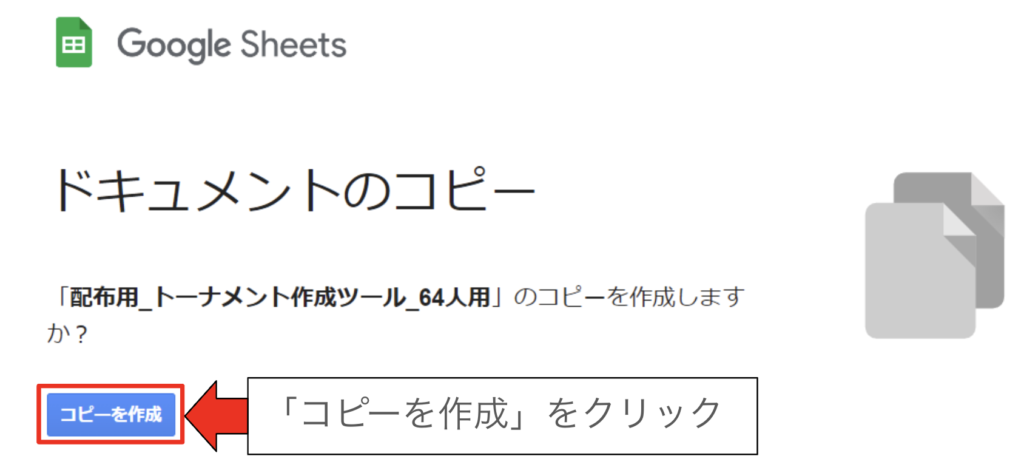
上記表示が出たら「コピーを作成」をクリックします。下記スプレッドシートが表示されるはずです。
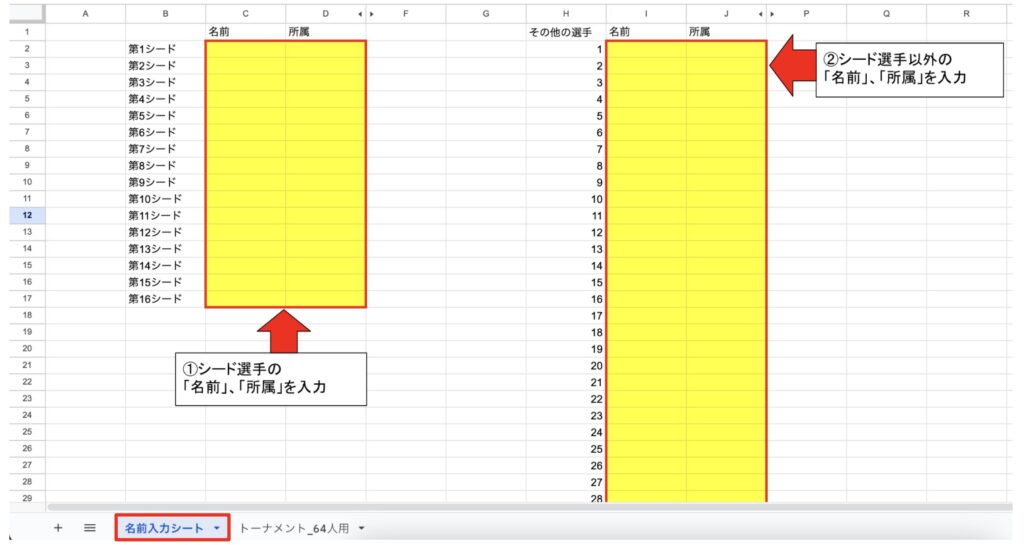
「名前入力シート」内に下記項目を入力します。
- シード選手の名前、所属
- シード以外の選手の名前、所属
次に、同じスプレッドシート内の「トーナメント_〇〇人用」シートに移動し、トーナメント表が正しく作成されているか確認してください。 (下記画像を参照)
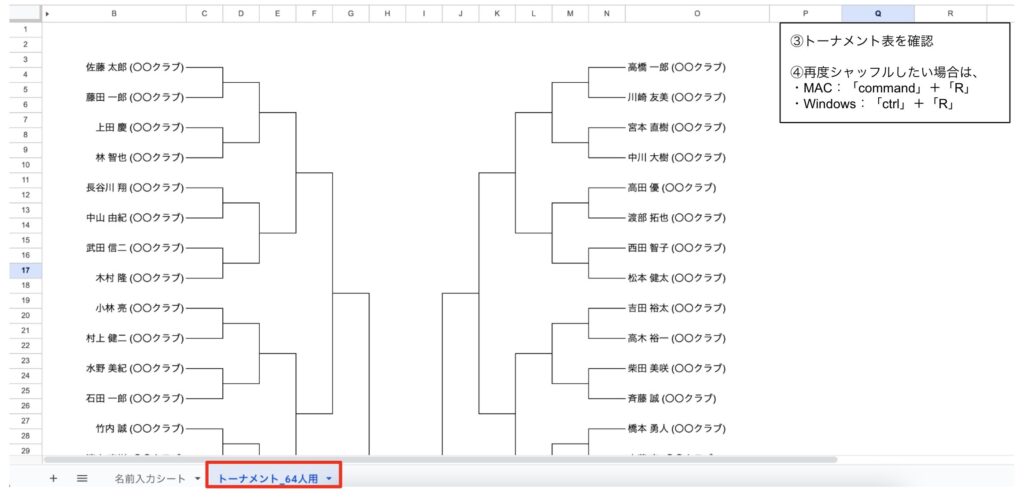
組合せをシャッフルしたいときは、下記のキーを入力しエクセルシートを更新しましょう。
- MAC :「command」+「R」
- Windows:「ctrl」+「R」
名前がトーナメント表の枠に入りきらない場合や、スペースが余るのであれば、セルの幅を調整ください。
名前を入力するだけで、トーナメント表を簡単に作成できます!
まとめ
人数ごとのトーナメント表テンプレートは以下のとおりです。
| 人数 | エクセル版 | スプレッドシート版 |
| 16人用 | ダウンロードはこちらから | ダウンロードはこちらから |
| 32人用 | ダウンロードはこちらから | ダウンロードはこちらから |
| 64人用 | ダウンロードはこちらから | ダウンロードはこちらから |
今回紹介したトーナメント表作成ツールは、名前を入力するだけで自動的にトーナメント表を作成できるようにしています。
「細かい人数調整をしてほしい」、「もっと色々な機能を追加してほしい」というご要望があれば、個別に対応も可能です。以下の連絡先に気軽にご連絡ください!
皆さんのお役に立てばうれしいです。












